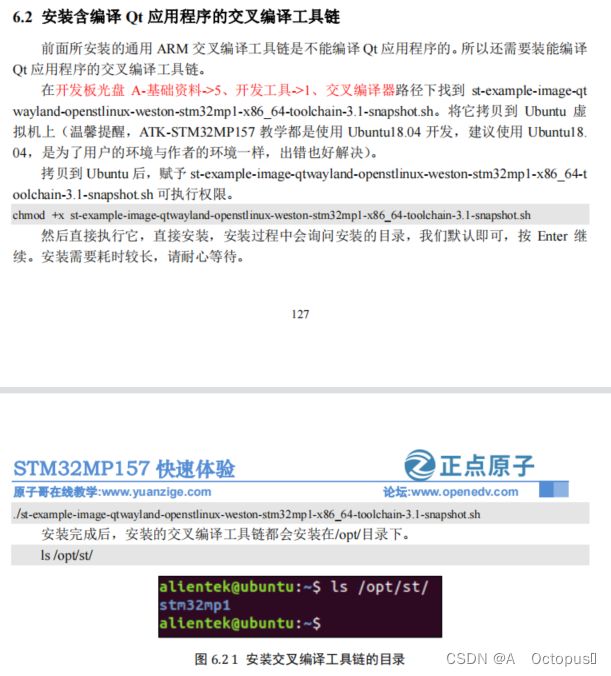STM32MP157-QT-串口调试助手设计
文章目录
- 前言
- STM32MP157串口调试助手
-
- widget.ui
- pro文件
- widget.h
-
- 头文件
- 槽函数
- 成员声明
- widget.cpp
-
- 头文件
- 扫描串口并添加到下拉列表
- 串口配置
-
- 参数获取
- 配置参数
- 打开、关闭串口
- 读取数据
-
- 信号
- 读数据函数
- 代码
- 发送数据
- 清空接收、发送区
- 发送新行
- 定时发送
- 移植
-
- 安装含编译 Qt 应用程序的交叉编译工具链
- 编译及运行 Qt 应用程序
- 文件传输
- 运行效果
-
- 虚拟机运行效果
- 开发板运行效果
- 源代码(转载请注明出处)
-
- GitHub
- 百度云盘
前言
本篇分享:
为STM32MP157开发板设计一个QT版的串口调试助手。
环境介绍:
系统:Linux
硬件:正点原子STM32MP157开发板
STM32MP157串口调试助手
widget.ui
设计的ui界面如下图所示:
该界面可分为发送区(上半部分)和接收区 (下半部分),整体为垂直布局。
发送区
- 左边为文本框,用于显示串口接收的数据。
- 右边为串口的配置和打开、关闭串口、清空接收区的按钮。
- 端口等文字描述使用
QLabel控件,下拉框使用QComboBox控件,按钮使用QPushButton控件。 - 发送区整体为水平布局,右半部分整体为垂直布局,局部为水平布局。
接收区
- 左边为文本框,用于输入要发送的数据。
- 右边为发送、清空按钮以及发送的相关配置。
- 按钮使用
QPushButton控件,自动发送周期编辑框使用QLineEdit控件,发送新行、自动发送单选框使用QCheckBox控件。 - 接收区整体为水平布局,右半部分整体为垂直布局,局部为水平布局。
pro文件
QT += core gui serialport
这行代码是在使用Qt框架中的pro项目文件中使用的,它指定了在构建这个项目时需要链接哪些Qt模块。具体来说,它指定了需要链接core、gui和serialport三个模块。
core:Qt核心模块,提供了Qt基础库和一些基本的非GUI功能,如信号槽机制、容器、文件操作等。gui:Qt图形用户界面模块,提供了Qt图形库和一些GUI相关的类,如窗口、按钮、标签、列表框等。serialport:Qt串口通信模块,提供了串口通信相关的类。
在编写Qt程序时,我们需要使用这些模块提供的类和函数,而在构建程序时,需要链接这些模块才能使程序正确运行。因此,在.pro文件中使用QT关键字来指定需要链接的模块是很重要的一步。
widget.h
头文件
#include QSerialPort类的定义。QSerialPort类提供了与串口进行通信的功能,如打开、关闭串口、读取、写入数据等。QSerialPortInfo类的定义。QSerialPortInfo类提供了获取串口信息的功能,如获取当前系统上所有可用的串口列表、获取每个串口的名称、描述、制造商、产品ID等信息。QTimer类的定义。QTimer类提供了在一定时间间隔后触发某些事件的功能,如一定时间后执行一段代码、周期性地执行一段代码等。通过使用QTimer,可以方便地实现定时执行某些操作的功能,如定时发送串口数据、定时检测串口状态等。
槽函数
在Qt框架中,信号(signal)和槽(slot)是一种重要的机制,用于在对象之间进行通信。信号是在对象中定义的特殊函数,用于通知其他对象发生了某个事件。而槽是另一个对象中定义的特殊函数,用于响应信号并执行相应的操作。
QT槽函数就是被信号连接的特殊函数,它会在接收到信号时被自动调用。通过将信号与槽函数相关联,可以实现对象之间的通信和交互。在Qt中,可以使用connect函数将信号和槽函数连接起来。connect函数有两种方式:
1.使用函数指针连接信号和槽函数
函数原型:
connect(sender, &Sender::signal, receiver, &Receiver::slot);
参数:
sender -- 发送信号的对象
signal -- 表示Sender类中名为signal的信号函数的指针
receiver -- 接收信号的对象
slot -- 表示Receiver类中名为slot的槽函数的指针
2.使用信号和槽函数的字符串连接信号和槽函数
函数原型:
connect(sender, SIGNAL(signal()), receiver, SLOT(slot()));
参数:
sender -- 发送信号的对象
signal -- 表示信号函数的名称
receiver -- 接收信号的对象
slot -- 表示槽函数的名称
无论使用哪种方式连接信号和槽函数,都必须保证信号和槽函数的参数类型和参数个数一致。当发送信号时,所有连接的槽函数都会被自动调用,并按照连接的顺序执行。
总之,QT槽函数是一种特殊函数,用于响应与之连接的信号并执行相应的操作。通过将信号与槽函数相关联,可以实现对象之间的通信和交互。
/*槽函数*/
private slots:
/*按键点击*/
void on_btn_open_clicked();//开关串口
void on_btn_cleanR_clicked();//清空读取区数据
void on_btn_send_clicked();//发送数据
void on_btn_cleanS_clicked();//清空发送区数据
/*串口数据读取*/
void read_Data();//读取串口数据
/*单选框状态改变*/
void on_cb_newLine_stateChanged(int arg1);//发送新行
void on_cb_auto_stateChanged(int arg1);//自动发送
成员声明
/*成员变量*/
private:
Ui::Widget *ui;
QSerialPort *serialPort;//指向QSerialPort类的指针
QTimer *auto_Timer;//定时器
bool cb_new_select = 0;//发送新行标志位
bool cb_auto_select = 0;//自动发送标志位
widget.cpp
头文件
#include
这些头文件是在Qt应用程序中使用的,可能会在类的定义或者实现中包含这些头文件。例如,可以使用 qDebug() 函数打印调试信息,使用 QMessageBox 类创建一个消息对话框,使用 QTimer 类创建一个定时器来执行某些操作。
扫描串口并添加到下拉列表
/*扫描本机的串口并且添加到下拉列表*/
foreach (const QSerialPortInfo &info, QSerialPortInfo::availablePorts()) {
ui->cmb_port->addItem(info.portName());
}
foreach是一个关键字,可以起到循环作用,这里用于遍历当前计算机可用的串口。QSerialPortInfo::availablePorts()是一个静态函数,返回一个列表,包含计算机上可用的所有串口信息。该循环在每次中将可用串口的信息保存在info变量中。
ui->cmb_port是一个指向下拉列表控件的指针。addItem()函数用于将串口的名称添加到下拉列表控件中,结合以上即可循环将可用的串口名称添加到下拉控件中。
串口配置
参数获取
在串口配置时,需要获取用户在串口调试助手选择的参数。调用控件的currentText()方法即可获取控件的文本内容。例:
ui->cmb_port->currentText()
该行代码可以获取控件当前的文本内容。
如波特率、数据位、停止位则还可以将文本转为数字再进行判断。例:
ui->cmb_rate->currentText().toInt()
该行代码可以获取控件的波特率并将其转换为数字。
配置参数
函数:
/*配置串口名称*/
函数原型:
void QSerialPort::setPortName(const QString &name);
参数:
name -- 串口名称
/*配置波特率*/
函数原型:
void QSerialPort::setBaudRate(qint32 baudRate, QSerialPort::Directions directions = QSerialPort::AllDirections);
参数:
baudRate -- 波特率
directions -- 不传入默认为QSerialPort::AllDirections,即双向通讯
/*配置数据位*/
函数原型:
void QSerialPort::setDataBits(QSerialPort::DataBits dataBits);
参数:
dataBits -- 数据位数
/*配置停止位*/
函数原型:
void QSerialPort::setStopBits(QSerialPort::StopBits stopBits);
参数:
stopBits -- 停止位数
/*配置奇偶校验位*/
函数原型:
void QSerialPort::setParity(QSerialPort::Parity parity);
参数:
parity -- 奇偶校验位
/*配置流控制*/
函数原型:
void QSerialPort::setFlowControl(QSerialPort::FlowControl flowControl);
参数:
flowControl -- 是否设置流控制
代码:
/*串口名、波特率配置*/
serialPort->setPortName(ui->cmb_port->currentText());
serialPort->setBaudRate(ui->cmb_rate->currentText().toInt());
/*数据位配置*/
switch (ui->cmb_data->currentText().toInt()) {
case 5:
serialPort->setDataBits(QSerialPort::Data5);
break;
case 6:
serialPort->setDataBits(QSerialPort::Data6);
break;
case 7:
serialPort->setDataBits(QSerialPort::Data7);
break;
case 8:
serialPort->setDataBits(QSerialPort::Data8);
break;
}
/*停止位配置*/
switch (ui->cmb_stop->currentText().toInt()) {
case 1:
serialPort->setStopBits(QSerialPort::OneStop);
break;
case 2:
serialPort->setStopBits(QSerialPort::TwoStop);
break;
}
/*校验位配置*/
if(ui->cmb_check->currentText()=="无")
serialPort->setParity(QSerialPort::NoParity);
else if(ui->cmb_check->currentText()=="奇")
serialPort->setParity(QSerialPort::OddParity);
else if(ui->cmb_check->currentText()=="偶")
serialPort->setParity(QSerialPort::EvenParity);
/*关闭流控制*/
serialPort->setFlowControl(QSerialPort::NoFlowControl);
打开、关闭串口
使用open()、close() 函数实现串口的打开和关闭。
/*打开串口*/
函数原型:
bool open(QIODevice::OpenMode mode = QIODevice::ReadWrite);
参数:
mode -- 串口打开模式,不传入默认为QIODevice::ReadWrite,即读写模式
/*关闭串口*/
serialPort->close();
读取数据
信号
当串口接收到数据时,会触发 serialPort 对象的 readyRead 信号,当该信号被触发时,表示串口已准备好接收数据,接下来可以进行数据的读取操作。
读数据函数
函数原型:
QByteArray readAll();
使用:
void Widget::read_Data()
{
/*读取串口所有数据并显示到文本框*/
ui->text_receive->insertPlainText(serialPort->readAll());
}
代码
/*检测到有数据可读时自动执行数据读取*/
connect(serialPort, SIGNAL(readyRead()), this, SLOT(read_Data()));
发送数据
当点击发送按键或自动发送时,槽函数on_btn_send_clicked被执行,函数调用 write() 函数,实现通过当前打开的串口发送发送区的数据。
函数原型:
qint64 write(const QByteArray &data);
参数:
data -- 要发送的数据
/*发送数据串口数据*/
void Widget::on_btn_send_clicked()
{
serialPort->write(ui->text_send->toPlainText().toUtf8());
}
清空接收、发送区
当点击清空接收、发送区按键时,槽函数on_btn_cleanR_clicked(清空接收区)、on_btn_cleanS_clicked(清空发送区)被执行,函数中调用文本框的 clear() 函数清空文本框数据。
/*清空接收区数据*/
void Widget::on_btn_cleanR_clicked()
{
ui->text_receive->clear();
}
/*清空发送区数据*/
void Widget::on_btn_cleanS_clicked()
{
ui->text_send->clear();
}
发送新行
勾选或取消勾选发送新行单选框时,槽函数on_cb_newLine_stateChanged被执行,若当前为勾选状态(参数arg1为2)则将发送新行标志位cb_new_select置1,否则将发送新行标志位cb_new_select清零,在数据发送函数on_btn_send_clicked中判断当前是否为自动换行,若是则在数据末尾添加换行符。
/*发送新行单选框状态改变*/
void Widget::on_cb_newLine_stateChanged(int arg1)
{
if(arg1 == 2)//选中
{
cb_new_select = 1;//发送新行标志位置1
}
else if(arg1 == 0)//未选中
{
cb_new_select = 0;//发送新行标志位清零
}
}
/*串口数据发送*/
void Widget::on_btn_send_clicked()
{
if(cb_new_select)//勾选发送新行
serialPort->write((ui->text_send->toPlainText()+"\n").toUtf8());
else//未勾选发送新行
serialPort->write(ui->text_send->toPlainText().toUtf8());
}
定时发送
勾选或取消勾选定时发送单选框时,槽函数on_cb_auto_stateChanged被执行,若当前为勾选状态(参数arg1为2)则开启定时器,否则关闭定时器。定时结束时(用户自己设定时长)自动执行数据发送函数on_btn_send_clicked。
/*创建定时器对象*/
auto_Timer = new QTimer();
/*设置定时器为精确地定时,毫秒级精度*/
auto_Timer->setTimerType(Qt::PreciseTimer);
/*定时结束自动执行发送数据*/
connect(auto_Timer,SIGNAL(timeout()),this,SLOT(on_btn_send_clicked()));
/*自动发送单选框状态改变*/
void Widget::on_cb_auto_stateChanged(int arg1)
{
if(arg1 == 2)//选中
{
cb_auto_select = 1;//自动发送标志位置1
auto_Timer->start(ui->text_ms->text().toInt());//定时器启动
}
else if(arg1 == 0)//未选中
{
cb_auto_select = 0;//自动发送标志位清零
auto_Timer->stop();//定时器停止
}
}
/*串口数据发送*/
void Widget::on_btn_send_clicked()
{
if(cb_new_select)//勾选发送新行
serialPort->write((ui->text_send->toPlainText()+"\n").toUtf8());
else//未勾选发送新行
serialPort->write(ui->text_send->toPlainText().toUtf8());
}
移植
安装含编译 Qt 应用程序的交叉编译工具链
在虚拟机上成功运行该项目后,接下来开始进行交叉编译,将该串口调试助手移植到开发板上。首先,需要安装含编译Qt应用程序的交叉编译工具链。
图片源于文档 【正点原子】STM32MP157快速体验。该项目使用正点原子提供的交叉编译器,详情请看该文档6.2章节安装含编译 Qt 应用程序的交叉编译工具链相关内容。上面提到的.sh文件已放置文末百度云盘。
编译及运行 Qt 应用程序
安装完后,使能交叉编译工具链的环境变量
source /opt/st/stm32mp1/3.1-snapshot/environment-setup-cortexa7t2hf-neon-vfpv4-ostl-linux-gnueabi
然后,使用终端进入该项目目录执行如下命令
将之前用Qt编译的档案清除:
make clean
使用qmake生成Makefile文件:
qmake
编译工程:
make
编译完成后会生成一个可执行文件Serial,可以用file命令查看该可执行文件的详细信息
文件传输
可选择使用scp方式传输,格式:scp 文件名 用户名@ip地址:存储路径
scp Serial [email protected]:/home/root/
运行效果
虚拟机运行效果
开发板运行效果
源代码(转载请注明出处)
GitHub
https://github.com/Octopus1633/QT_Serial.git